Den manuelle portåbningsprocedure i Microsoft Windows Vista skyldes normalt manglen på det krævede program på listen under fanen Undtagelser i Windows Firewall-vinduet.
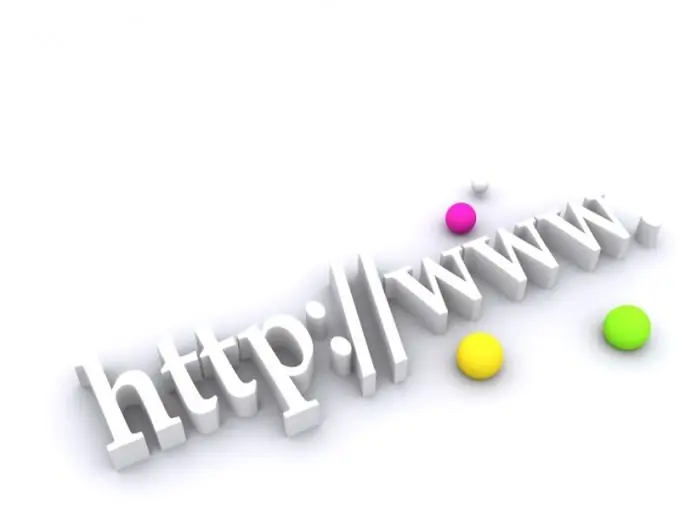
Instruktioner
Trin 1
Ring til hovedmenuen i Microsoft Windows Vista-operativsystemet ved at klikke på "Start" -knappen for manuelt at åbne den nødvendige port og vælge "Kontrolpanel" -knude.
Trin 2
Udvid sikkerhedsgruppen, og vælg linket til Windows Firewall.
Trin 3
Angiv kommandoen "Avancerede indstillinger" i det venstre område af firewallindstillingsvinduet, og bekræft dit valg ved at indtaste administratoradgangskoden i den tilsvarende linje i systempromptvinduet, der åbnes.
Trin 4
Vælg "Tillad, at et program kører gennem Windows Firewall", og gå til "Indgående regler".
Trin 5
Brug indstillingen "Opret regel" og bekræft udførelsen af kommandoen ved at klikke på knappen "Tilføj port" for at udføre proceduren til manuel åbning af den krævede port.
Trin 6
Bekræft dit valg ved at klikke på knappen "Næste" og indtast den ønskede værdi for navnet på den port, der skal åbnes i det tilsvarende felt i den næste dialogboks.
Trin 7
Indtast det portnummer, der skal åbnes, i "Port" -linjen, og bekræft rigtigheden af dataene ved at klikke på knappen "Næste".
Trin 8
Vælg den påkrævede internetforbindelsesprotokol i den nye dialogboks "Porte og protokoller", og brug indstillingen "Tillad forbindelser" i handlingsdialogboksen, der åbnes.
Trin 9
Marker afkrydsningsfelterne i alle linier i den næste "Profil" -dialog, og bekræft udførelsen af kommandoen ved at klikke på knappen "Udfør".
Trin 10
Brug knappen "Skift rækkevidde" til at bestemme antallet af adgangstilladelser til den åbnede port og indtaste værdien af den krævede parameter i det tilsvarende felt.
Trin 11
Brug ovenstående algoritme til at åbne alle nødvendige porte og følg proceduren for genstart af computeren for at gemme ændringerne efter afslutning.
Trin 12
Sørg for, at du har tilladelser fra din internetudbyder, da portåbningsproceduren er begrænset af Windows-firewall og ikke kan garantere den ønskede adgang.







